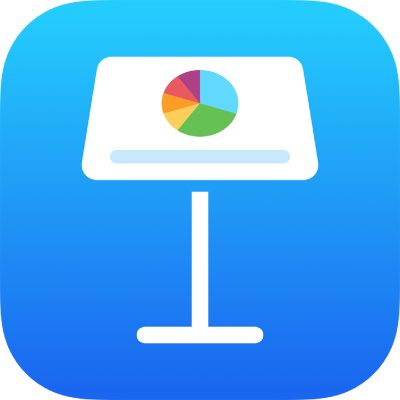
Endre diagramdata i Keynote på iPad
Du kan endre diagrammets datareferanser (tall, datoer eller varigheter) når som helst. Du kan legge til og fjerne en hel dataserie eller redigere en dataserie ved å legge til eller slette data fra den.
Legg til eller slett en dataserie
Trykk på diagrammet, og trykk på Rediger data.
Gjør ett av følgende:
Legg til en dataserie: Trykk på celler, og skriv deretter inn dataene for din nye dataserie.
Fjern en dataserie: Trykk på linjen for raden eller kolonnen du vil slette, og trykk på Slett.
Endre rekkefølgen på dataserier: Flytt feltet for dataserien du vil flytte.
Skriv inn datoer, klokkeslett og varigheter: Trykk på
 , slå på Fullt tastatur, og skriv inn dataene.
, slå på Fullt tastatur, og skriv inn dataene.
Trykk på Ferdig for å gå tilbake til diagrammet.
Bytt rader og kolonner som dataserier
Når du legger til et diagram, definerer Keynote standard-dataserien for det. I de fleste tilfeller, hvis en tabell er firkantet, eller om den er bredere enn den er høy, er tabellradene standardserien. Ellers er kolonnene standardserien. Du kan endre hvorvidt rader eller kolonner skal være dataseriene.
Trykk på diagrammet, og trykk på Rediger data.
Trykk på
 , og trykk deretter på Tegn rader som serier eller Tegn kolonner som serier.
, og trykk deretter på Tegn rader som serier eller Tegn kolonner som serier.Trykk på Ferdig for å gå tilbake til diagrammet.
Del x-aksen for flere verdier langs y-aksen i punkt- og boblediagram
Deling av x-aksen betyr at det tegnes inn én type verdi langs x-aksen, slik at flere typer verdier kan tegnes inn langs y-aksen. Som standard deles x-akseverdiene mellom flere sett med y-akseverdier i enkelte diagramtyper.
Trykk på diagrammet for å markere det, og trykk på Rediger data.
Trykk på
 , og trykk på Del X-verdier.
, og trykk på Del X-verdier.Trykk på Ferdig for å gå tilbake til diagrammet.
Om nedskalering av diagrammer
Hvis et søyle-, stolpe-, linje- eller områdediagram refererer til en tabell med et stort antall datapunkter, viser diagrammet automatisk et representativt utvalg av hver serie for å forbedre ytelsen i Keynote. Nedskalering endrer eller fjerner ikke dataene i tabellen og endrer bare de synlige datapunktene i diagrammet.
Hvis diagramdataene blir nedskalert, vises det en melding når du trykker på Stort datasett i Diagram-fanen i Format-menyen ![]() .
.
Hvis du vil se bestemte datapunkter i diagrammet, må du opprette diagrammet fra en mindre tabell eller et mindre datautvalg fra en stor tabell.